- आप iTunes रिकवरी मोड के माध्यम से पासवर्ड के बिना अपने iPad को अनलॉक कर सकते हैं। रिकवरी मोड आपको iPad को मिटाने की अनुमति देता है, जिससे आप इसे फिर से सेट अप करने के लिए पहुँच सकते हैं।
- Mobitrix LockAway का उपयोग करके आप iTunes के बिना iPad स्क्रीन लॉक को कहीं अधिक तेज़ी से हटा सकते हैं। आप मात्र 20 मिनट में अपने iPad को वापस पा सकते हैं!
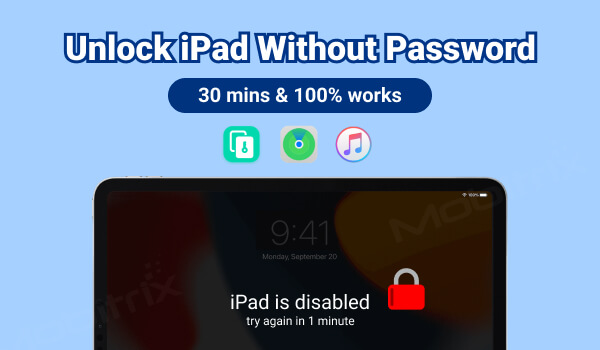
यदि आप बार-बार गलत पासकोड डालते हैं, तो आपका iPad लॉक हो जाएगा। सबसे खराब स्थिति यह हो सकती है कि आपको अपने लॉक्ड iPad को रीसेट करना पड़े। इसके अलावा, कई अनलॉकिंग विधियां समय लेने वाली होती हैं और फिर भी पासवर्ड की आवश्यकता होती है। क्या बिना पासवर्ड के अपने अनलॉक्ड iPad तक जल्दी पहुँचने का कोई अन्य तरीका है?
हाँ, चिंता न करें। यहाँ आपको 6 व्यावहारिक समाधान मिलेंगे। इस लेख में सभी युक्तियाँ शामिल हैं।बिना पासकोड के आपके iPad को अनलॉक करनापढ़ते रहें!
मेथड 1 Mobitrix LockAway का उपयोग करें (पासवर्ड या iTunes के बिना)
अगर आप जल्दी में हैं,Mobitrix LockAwayआपकी सबसे अच्छी पसंद है। यह आपको 20 मिनट के भीतर पासवर्ड या iTunes के बिना आपके iPad को अनलॉक करने में मदद कर सकता है।
मैंने व्यक्तिगत रूप से अपने ग्राहकों के iPads के लिए इसे कई बार परखा है और यह हमेशा जादू की तरह काम करने का साबित हुआ है। इसकी R&D टीम को iOS/iPadOS क्रैकिंग में 10+ वर्षों का अनुभव है और आपके iPad को अनलॉक करते समय 100% गोपनीयता सुरक्षा और सुरक्षा सुनिश्चित करती है। इसीलिए मैं आपको Mobitrix LockAway का परिचय करवा रहा हूँ।
Mobitrix LockAway क्या है:
Mobitrix LockAway एक पेशेवर अनलॉक सॉफ्टवेयर है जो कुछ ही सरल क्लिक्स के साथ आपके iPad पर किसी भी प्रकार का लॉक स्थायी रूप से हटा सकता है और नीचे दिए गए सिचुएशन्स को हल करने में आपकी मदद करता है:
- आप अपना iPad पासवर्ड भूल गए हैं।
- आपका iPad कई असफल प्रयासों के कारण अक्षम हो गया है।
- आपके iPad की स्क्रीन टूट गई है।
- आपको एक दूसरे हाथ का iPad मिला है, जिसे मालिक के पासवर्ड के बिना अनलॉक नहीं किया जा सकता।
- आपका फेस/टच ID सही से काम नहीं कर पा रहा है।
चरण:
- डाउनलोड डाउनलोडऔर Mobitrix LockAway इंस्टॉल करें।
- क्लिक करेंस्क्रीन पासकोड अनलॉक करेंमुख्य मेनू में।
- क्लिक करें 'Start' को हटाने के लिए।
- अनलॉक पूर्ण हो चुका है।

स्क्रीन पासकोड अनलॉक करें
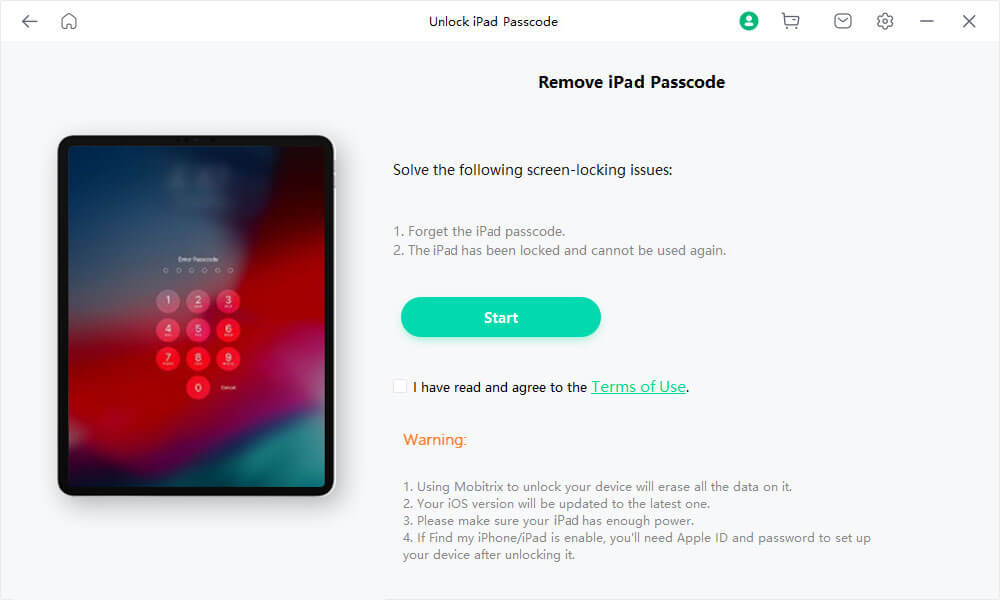
iPad पासकोड हटाएँ
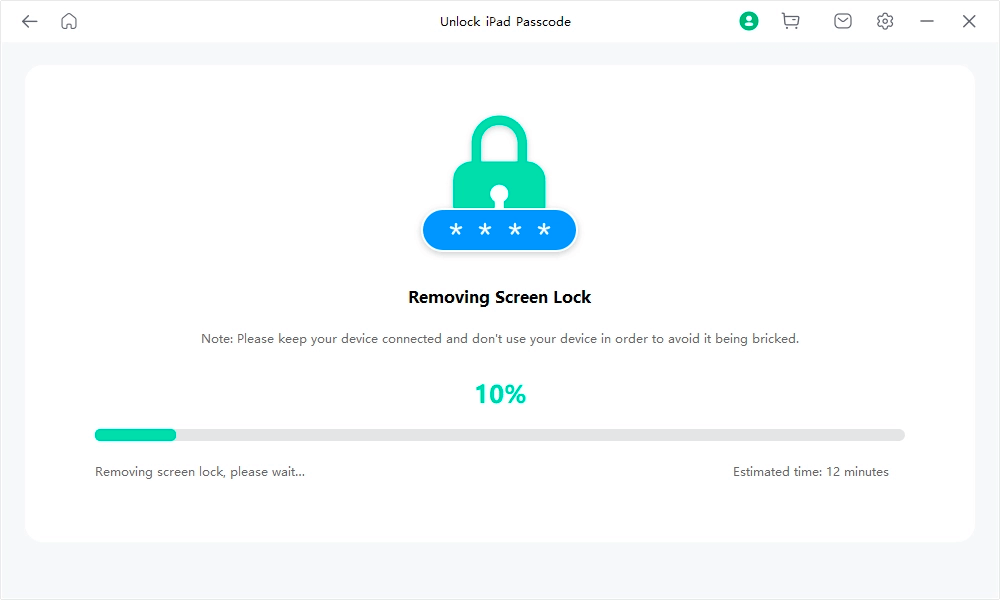
स्क्रीन लॉक हटाना
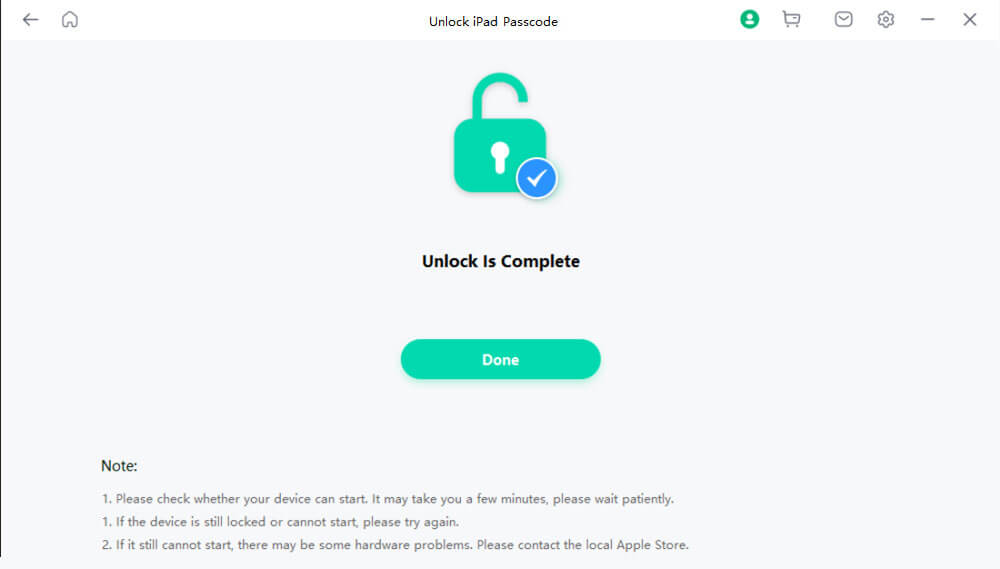
अनलॉक पूरा हो गया है

मैं Mobitrix LockAway की सिफारिश क्यों करता हूँ?
- यह आपके अक्षम iPad को बिना iTunes के अनलॉक करता है।
- कुछ ही क्लिक्स में उपयोग करने में आसान।
- आप बिना पासवर्ड के अपने iPad को मात्र 20 मिनट में अनलॉक कर सकते हैं।
- यह 100% गोपनीयता सुरक्षा और 99% सफलता दर की गारंटी देता है।
- यह सभी iPad Pro, iPad Air, iPad mini और iPad मॉडलों के साथ-साथ iPadOS 17 और पिछले संस्करणों का पूर्ण समर्थन करता है।
आसान और तेज़, है ना? अब आप बिना किसी झंझट के अपने iPad तक पहुंच सकते हैं। यदि आप कुछ आधिकारिक तरीकों में रुचि रखते हैं, तो मैंने नीचे सबसे व्यापक आधिकारिक तरीकों का सारांश दिया है।
विधि 2 पासवर्ड या कंप्यूटर के बिना आपके iPad को अनलॉक करने के लिए "Erase iPad" विकल्प के माध्यम से
'Erase iPad' एक iPad सुविधा है जो आपको PC के बिना अपने iPad को रीसेट करने देती है। यह सुविधा iPads पर iPadOS 15.2 या उससे बाद के संस्करण पर चल रहे "iPad Unavailable" या "Security Lockout" स्क्रीन पर पाई जाती है। Erase iPad सुविधा आपको अपने iPad को फैक्टरी रीसेट करने और सब कुछ मिटाने की अनुमति देती है, जिसमें वह पासवर्ड भी शामिल है जो आपको बाहर लॉक कर रहा है।
“Erase iPad” विकल्प का उपयोग करने के लिए आवश्यकताएँ:
- लॉक किया गया iPad iPadOS 15.2 या नए संस्करण पर चलना चाहिए।
- आप पहले ही अपनी Apple ID के साथ लॉक किए गए iPad में लॉग इन कर चुके हैं। यदि आपने पासकोड भूलने से पहले साइन इन नहीं किया था, तो संभवतः आपको "Erase iPad" विकल्प नहीं दिखाई देगा।
- लक्ष्य iPad पर Find My सक्रिय है।
- आपके पास आपका Apple ID पासवर्ड है।
- लॉक किया गया iPad वाईफाई या सेल्युलर डाटा के माध्यम से इंटरनेट तक पहुँच सकता है।
चरण:
- पहले गलत पासवर्ड 7 बार दर्ज करें। उसके बाद आपको Security Lockout या iPad Unavailable स्क्रीन के नीचे Erase iPad का विकल्प दिखाई देगा।
- टैपiPad मिटाएँ.
- टैपiPad मिटाएंफिर से करें। आपको "Apple ID से साइन आउट" इंटरफेस दिखाई देगा। अपने iPad को मिटाने के लिए अपनी Apple ID और पासवर्ड दर्ज करें।
- आप अपने iPad स्क्रीन पर मिटाने की प्रगति और सफेद Apple लोगो देखेंगे।
- इस प्रक्रिया के पूरा होने पर आपका iPad स्वतः ही पुनः आरंभ हो जाएगा।
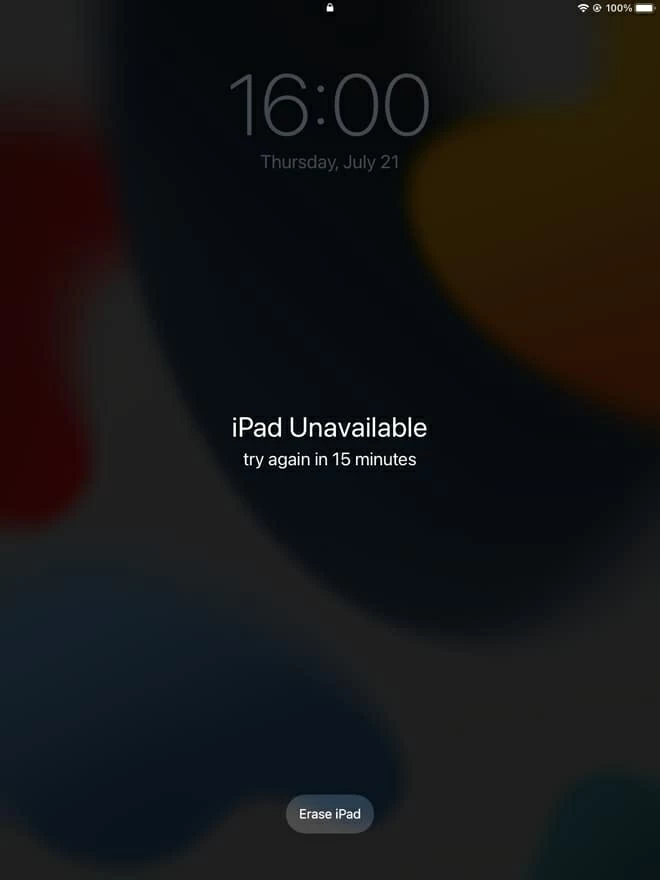
iPad सुरक्षा लॉकआउट
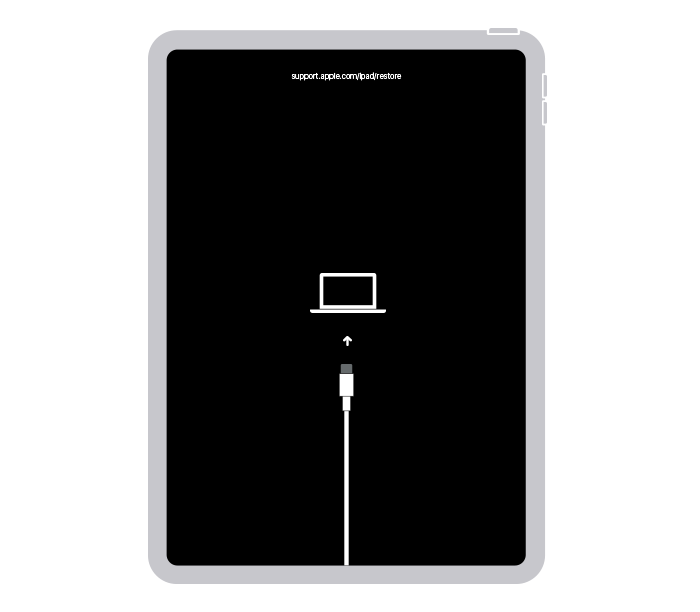
iPad की मिटाने की प्रक्रिया
मेथड 3 आईपैड पासकोड भूल गए? Find My के माध्यम से बिना पासवर्ड या कंप्यूटर के इसे हटाएं
TheFind My ऐपके पास 'Erase it with ease' कार्य है जो आपको पासवर्ड भूल जाने पर आपके iPad को रीसेट करने की अनुमति देता है। यह आपको पासकोड को हटाकर फिर से पहुँच प्राप्त करने में मदद करता है, जो आपको बाहर लॉक कर रहा होता है। आप इस सुविधा का उपयोग iCloud.com या Find My ऐप के माध्यम से कर सकते हैं।
Find My का उपयोग करने की आवश्यकताएँ:
- लॉक किए गए iPad पर Find My सक्रिय होना चाहिए था।
- लॉक किया गया iPad अभी भी आपके iCloud खाते में साइन इन है।
- लक्षित iPad को सेल्युलर या वाईफाई नेटवर्क के माध्यम से इंटरनेट तक पहुँच प्राप्त है।
- आपको अपना Apple ID और पासवर्ड पता है।
तरीका 1: icloud.com के माध्यम से Find My का उपयोग करें।
आप icloud.com पर कंप्यूटर या मोबाइल ब्राउज़र के माध्यम से जा सकते हैं।
चरण:
- icloud.com पर जाएं।
- अपना Apple ID और पासवर्ड प्रदान करें, फिर साइन इन करें।
- क्लिक करेंiPhone ढूँढेंएक बार जब आप लॉग इन कर लें।
- अपना Apple ID पासवर्ड फिर से दर्ज करें, फिर क्लिक करेंसाइन इन.
- टैपसभी उपकरणऔर अपना iPad चुनें।
- प्रेसiPad मिटाएँ.
- आप देखेंगे कि एक संदेश आ रहा है, 'इस iPad को मिटाएं?' दबाएंमिटा दें.
- आगे बढ़ने के लिए अपना Apple ID और पासवर्ड प्रदान करें। ये विवरण उन्हीं के समान होने चाहिए जो लॉक किए गए iPad से जुड़े हुए हैं।
- आपको अपने विश्वसनीय उपकरण पर एक सत्यापन कोड के साथ एक टेक्स्ट संदेश प्राप्त होगा। कोड दर्ज करके जारी रखें। (यदि आप दो-कारक प्रमाणीकरण का उपयोग नहीं करते हैं तो आपको यह चरण नहीं दिखाई देगा)।
- अपना फोन नंबर दर्ज करें ताकि जब आपका iPad मिटा दिया जाए, तब आपको सूचित किया जा सके, और हिट करेंNext.
- आप 'Erase Started' iCloud वेबसाइट पर देखेंगे। इसी समय, आपका iPad मिटाने की प्रगति और एक सफेद Apple लोगो दिखाएगा। (अगर आपका iPad इंटरनेट से जुड़ा नहीं है, तो यह तब तक मिटाया नहीं जाएगा जब तक यह अगली बार इंटरनेट से नहीं जुड़ता)।
- प्रक्रिया समाप्त होने के बाद आपका iPad पुनः आरंभ होगा। iPad रीसेट करने की स्क्रीन पर पहुंचने के लिए ऊपर की ओर स्वाइप करें। आपका iPad "iPad Locked to Owner" दिखाएगा। जब आप यह संदेश देखें, तो अपना Apple ID और पासवर्ड दर्ज करें। टैप करेंNextऔर फिर एक नया पासकोड बनाएं।

अपना Apple ID और पासवर्ड दर्ज करें
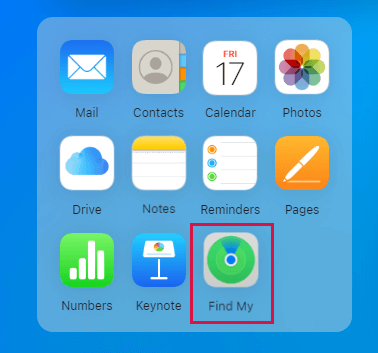
iPhone ढूँढें पर क्लिक करें
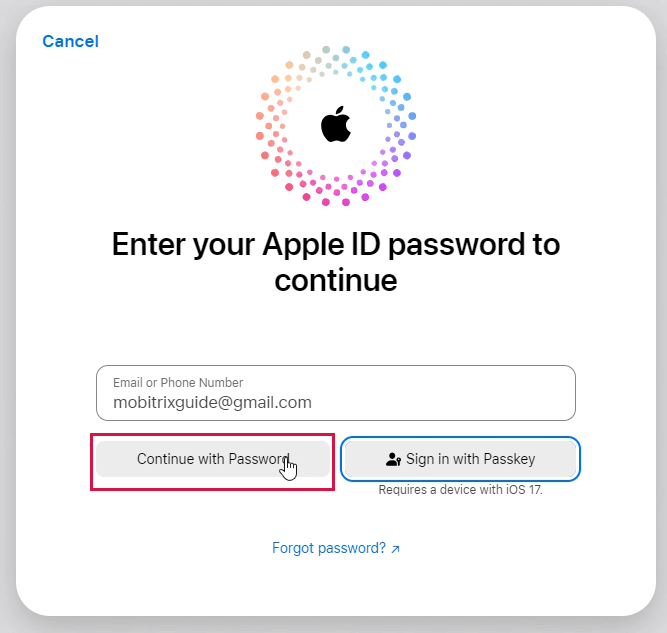
अपना Apple ID पासवर्ड दर्ज करें
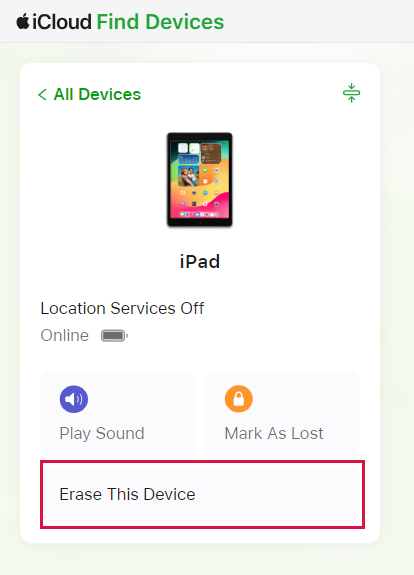
iCloud.com के माध्यम से iPad को मिटाएं।
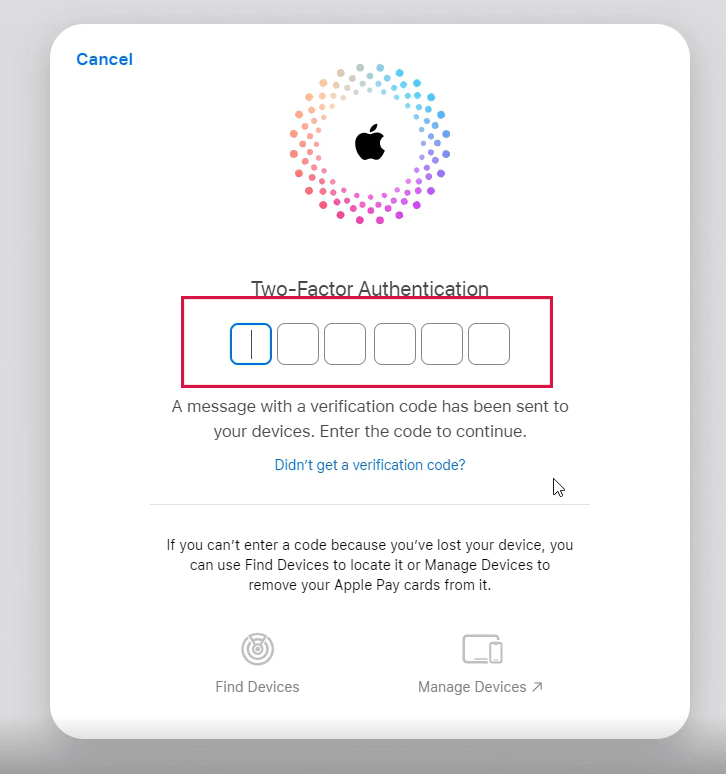
दो-कारक प्रमाणीकरण
विधि 2: Find My ऐप के जरिए Find My का उपयोग करें:
यदि आपके पास एक अन्य iOS/iPadOS डिवाइस है या आपके आसपास किसी के पास ऐसा डिवाइस है, तो आप अपने iPad को मिटाने के लिए Find My ऐप का उपयोग कर सकते हैं। इस विकल्प को उपयोग करने के लिए आपको कंप्यूटर की आवश्यकता नहीं होती।
चरण:
- किसी अन्य iOS/iPadOS डिवाइस पर Find My खोलें।
- अपना Apple ID और पासवर्ड प्रदान करें और अपने खाते में लॉग इन करें। iCloud खाते में जिसे आप साइन इन करते हैं, वही होना चाहिए जिसका उपयोग लॉक्ड iPad में साइन इन करने के लिए किया गया हो।
- टैपउपकरणऔर प्रदर्शित उपकरणों की सूची से अपने लॉक किए गए iPad का चयन करें। आपको इसकी वर्तमान स्थिति और कुछ अन्य विकल्प दिखाई देंगे।
- नल करेंकार्रवाईबटन, चुनेंiPad मिटाएंऔर इस विकल्प की पुष्टि करें। आगे बढ़ने के लिए आपसे आपके Apple ID पासवर्ड को दर्ज करने के लिए कहा जाएगा।
- प्रक्रिया समाप्त होने के बाद आपका फोन नंबर दर्ज करें जो निष्क्रिय iPad स्क्रीन पर प्रदर्शित होना चाहिए, फिर टैप करेंNext.
- आप जो संदेश दिखाना चाहते हैं उसे टाइप करें और साथ में फोन नंबर डालें, फिर टैप करेंधन्यवाद।.
- आपको एक पॉपअप नजर आएगा। टैप करेंठीक है।पुष्टि करने के लिए मिटाने की प्रक्रिया। प्रगति पट्टी और Apple लोगो अक्षम iPad पर दिखाई देगा।
- इस प्रक्रिया को पूरा होने का इंतजार करें और Hello Screen दिखाई देने तक प्रतीक्षा करें। आपका iPad अनलॉक हो जाएगा, और आप इसे नए सिरे से सेटअप कर सकते हैं।
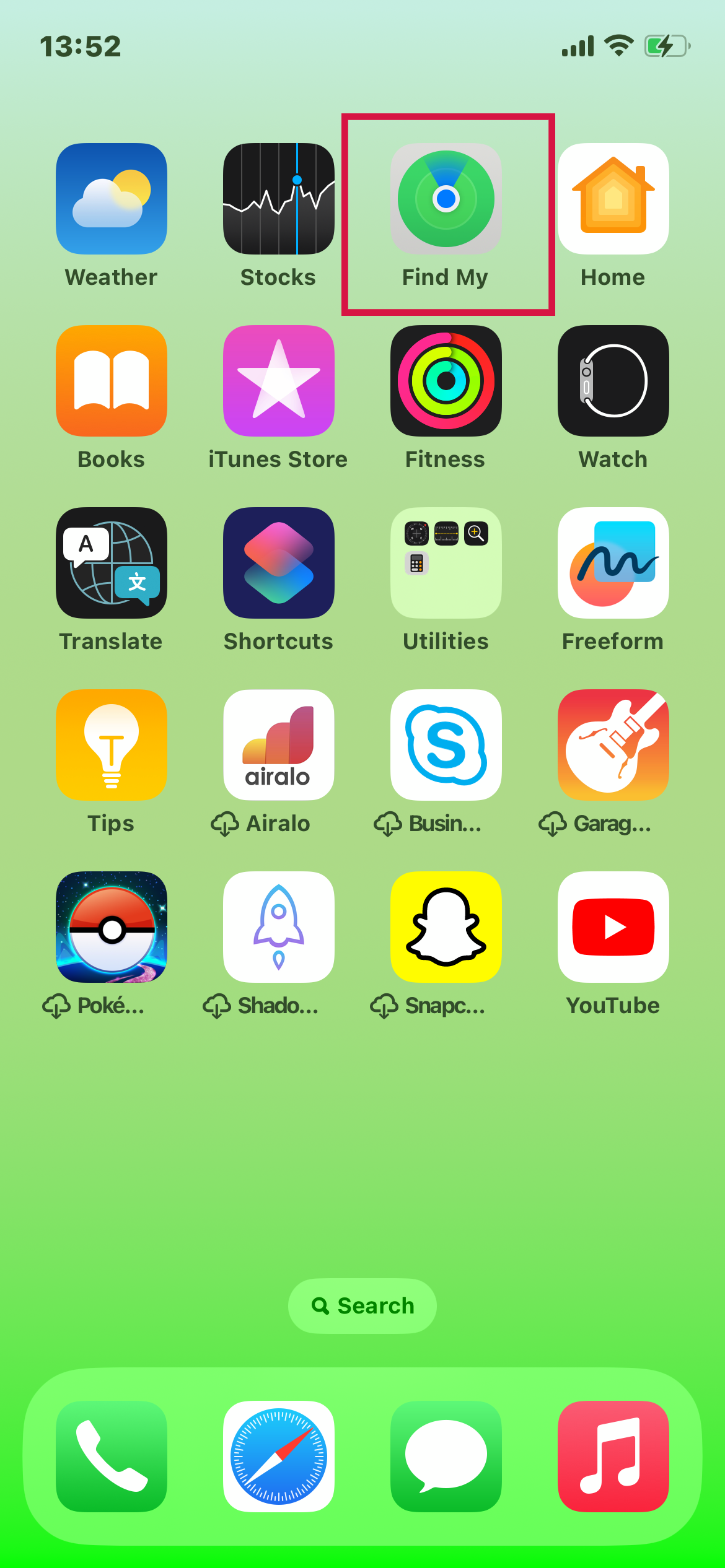
iPhone पर Find My ऐप।
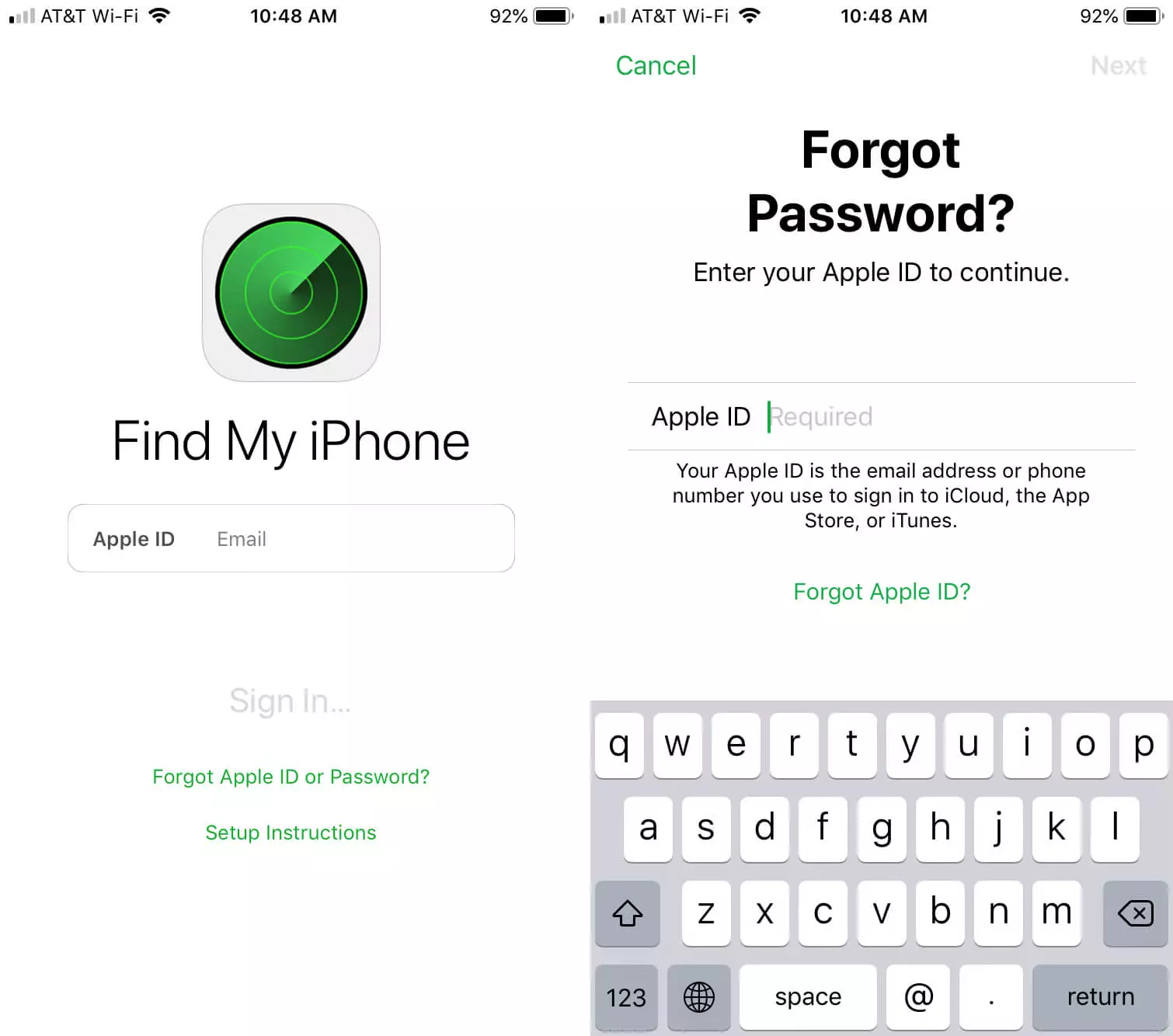
Find My iPhone एप्प पर साइन इन करें।
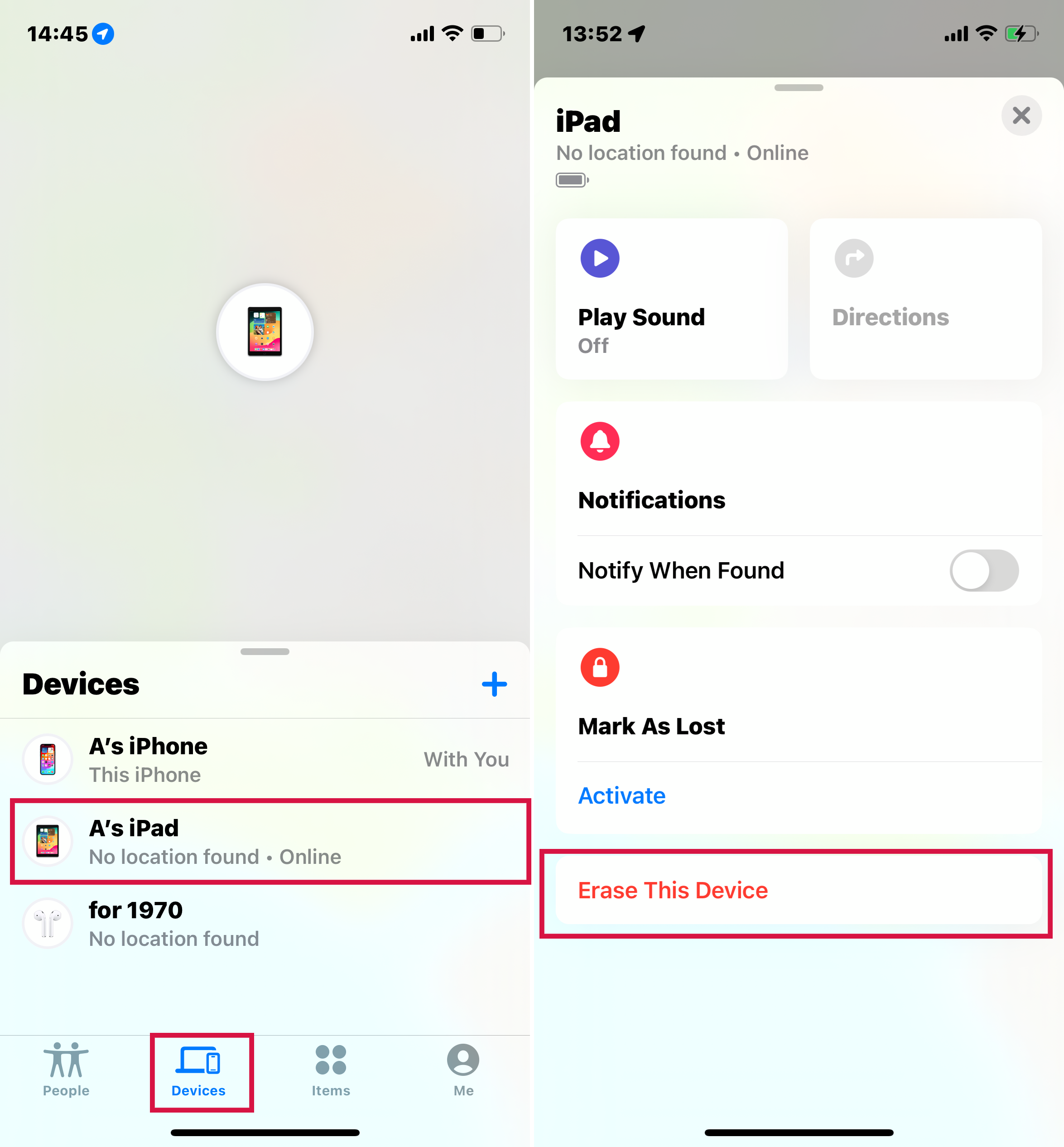
Find My ऐप के माध्यम से iPad को मिटाएं।
विधि 4 iTunes बैकअप का उपयोग करके अपने iPad को बिना पासवर्ड के अनलॉक करें
यदि आपने पासवर्ड भूलने से पहले अपने iPad को iTunes का उपयोग करके कंप्यूटर से सिंक किया था, तो आप iTunes का प्रयोग करके iPad को रीसेट और रिस्टोर कर सकते हैं। iTunes के माध्यम से अपने iPad को रीसेट करने से भूला हुआ पासवर्ड मिट जाएगा। उसके बाद आप अपने iTunes बैकअप से अपने iPad के सभी डेटा को रिस्टोर कर सकते हैं।
चरण:
- अपने iPad को USB केबल के माध्यम से PC से जोड़ें।
- iTunes खोलें (यदि आपके Mac में macOS Catalina या उसके बाद का संस्करण है, तो Finder का प्रयोग करें)। यदि आपसे पासकोड दर्ज करने के लिए कहा जाता है, तो दूसरे कंप्यूटर के माध्यम से कनेक्ट करने का प्रयास करें, परंतु यदि नहीं, तो iTunes के द्वारा iPad को सिंक होने का इंतजार करें। इस अवधि के दौरान, iTunes आपके iPad के डेटा का बैकअप बनाएगा और इसे आपके कंप्यूटर पर संग्रहित करेगा।
- सिंक हो जाने के बाद, दबाएँiPad पुनर्स्थापित करेंऔर प्रक्रिया पूरी होने का इंतजार करें।
- सेटअप स्क्रीन प्रकट होगी। क्लिक करेंiTunes बैकअप से पुनर्स्थापनाऔर नवीनतम बैकअप का चयन करके उसे पुनर्स्थापित करें।
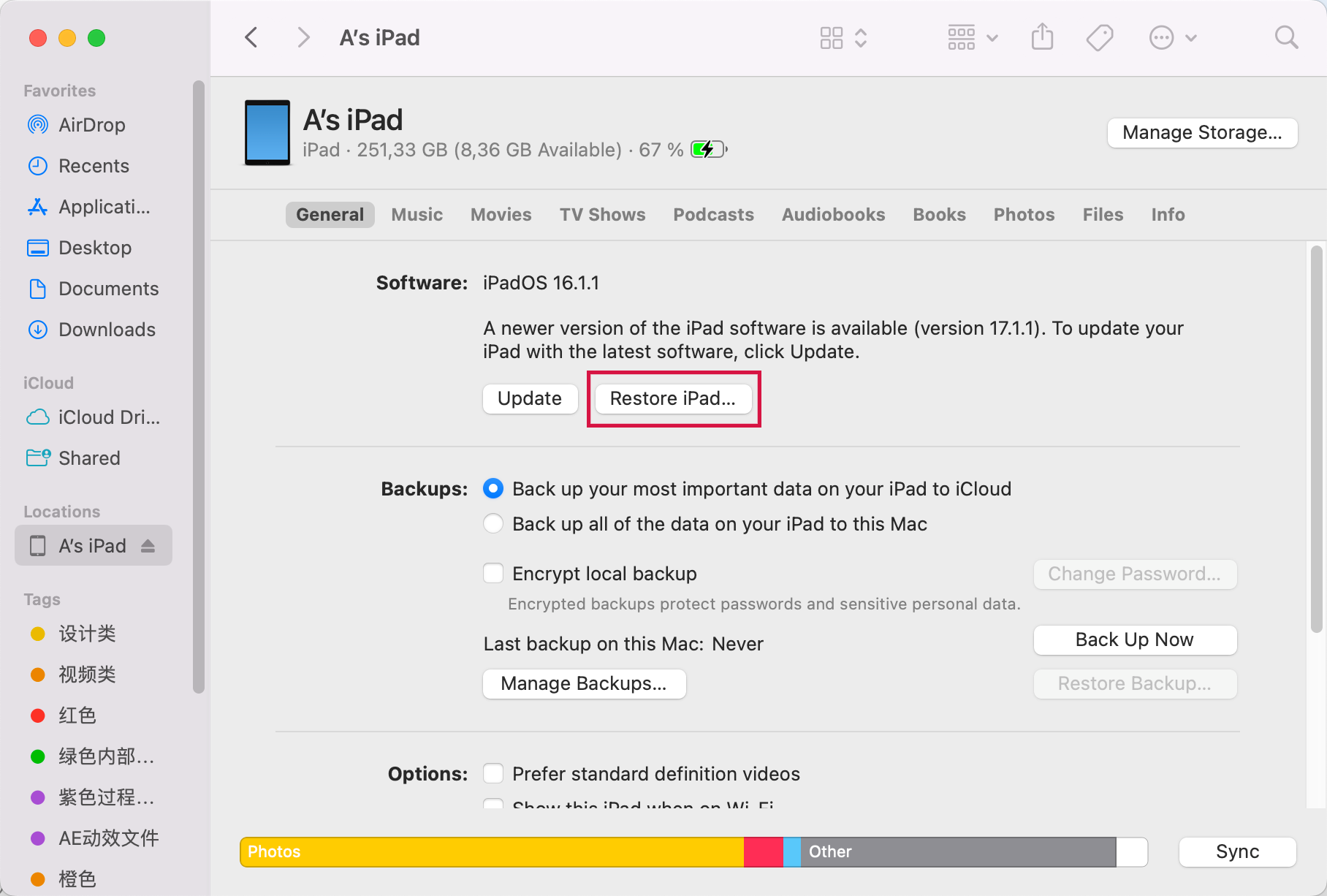
iTunes बैकअप के माध्यम से iPad को पुनर्स्थापित करें
मेथड 5: रिकवरी मोड के माध्यम से iTunes का उपयोग करके पासवर्ड के बिना अपने iPad को अनलॉक करें
Theरिकवरी मोडयह एक निर्मित iOS समस्या निवारण सुविधा है जो आपको कंप्यूटर के माध्यम से iTunes का उपयोग करके अपने iPad की समस्याओं का निदान और सुधार करने देता है। एक बार जब आप अपने iPad को रिकवरी मोड में कंप्यूटर से जोड़ देते हैं, तो आप iTunes पर Restore कार्य का उपयोग करके iPad को फैक्टरी रीसेट कर सकते हैं।
पुनर्स्थापना सुविधा सब कुछ मिटा देती है, जिसमें आपके iPad का पासवर्ड भी शामिल है जो आपको उससे बाहर रखता है। इस प्रक्रिया के पूरा होने के बाद, आप अपने iPad को नया सेट कर सकते हैं और एक नया पासकोड सेट कर सकते हैं। यदि आपने कोई बैकअप बनाया है तो आप उसे भी पुनर्स्थापित कर सकते हैं।
तैयारी:
1. आपको एक Mac या PC की आवश्यकता है।
- यदि आपका कंप्यूटर पीसी है, तो सुनिश्चित करें कि वह Windows 8 या नए वर्जन पर चलता हो और उसमें नवीनतम iTunes संस्करण इंस्टॉल हो।
- अगर आपका कंप्यूटर Mac है, और अगर आपका Mac macOS Catalina या उसके बाद के संस्करण पर चलता है, तो Finder खोलें। यदि macOS Mojave या उससे पुराना संस्करण है, तो आपको नवीनतम iTunes संस्करण इंस्टॉल करना होगा और उसे लॉन्च करना होगा।
2. आपको एक संगत USB केबल की आवश्यकता है।
चरण:
- अपना iPad बंद कर दें।
- बिना होम बटन वाले iPads के लिए:किसी भी वॉल्यूम बटन को लंबे समय तक दबाएं और साथ ही सबसे ऊपर के बटन को भी, जब तक आपको पावर ऑफ स्लाइडर न दिखाई दे।
- होम बटन वाले iPads के लिए:टॉप बटन को लम्बे समय तक दबाएँ जब तक कि आपको पावर ऑफ स्लाइडर न दिखाई दे।
- iPad को रिकवरी मोड में डालें।
- iPad मॉडल जिनमें होम बटन नहीं है: उपयोग करेंशीर्ष बटन.
- जिन मॉडलों में होम बटन है: उपयोग करेंहोम बटन.
- iPad को पुनर्स्थापित करें।
अगर आपका iPad आपके PC से जुड़ा हुआ है, तो इसे अनप्लग कर दें।
अपने मॉडल के अनुसार iPad को बंद करें:
अपने iPad को बंद करने के लिए स्लाइडर को खींचें और यह सुनिश्चित करने के लिए एक मिनट प्रतीक्षा करें कि यह पूरी तरह से बंद हो गया है।
शुरू करने से पहले, उस बटन की पहचान करें जिसे आपको अगले चरण में दबाने की आवश्यकता होगी:
दाहिने बटन को दबाकर रखें और तुरंत iPad को कंप्यूटर से जोड़ें। बटन दबाए रखें।
अपने iPad पर रिकवरी मोड स्क्रीन दिखाई देने तक बटन को दबाए रखें। और फिर बटन छोड़ दें।
अपने कंप्यूटर पर iTunes खोलें और iPad को खोजें।
आपसे पूछा जाएगा कि क्या आप iPad को रिस्टोर करना चाहते हैं या अपडेट करना चाहते हैं। चुनेंRestore.
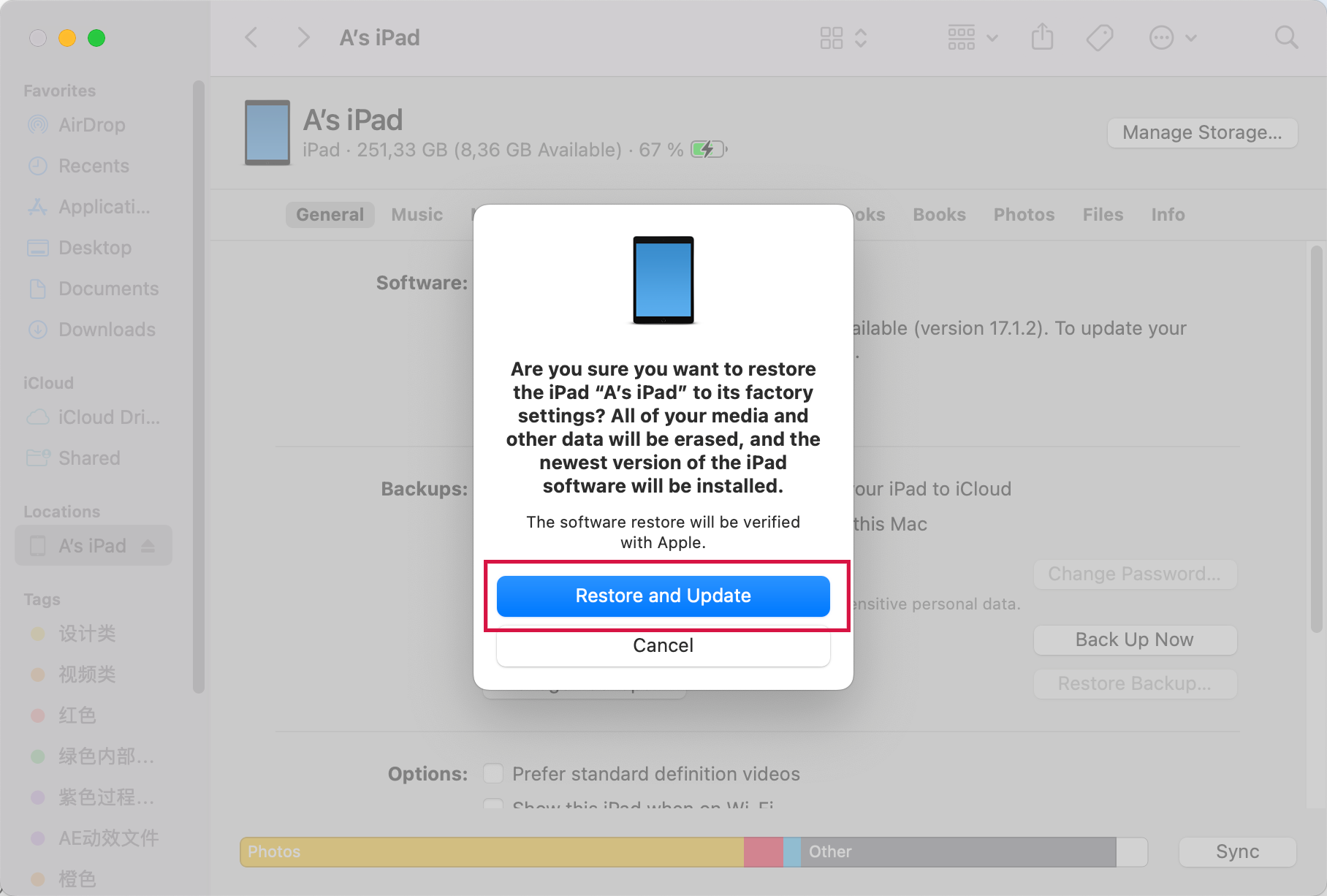
अपने iPad को पुनर्स्थापित करें
आपका पीसी आपके iPad के लिए सॉफ्टवेयर अपडेट डाउनलोड करेगा और पुनर्स्थापना प्रक्रिया शुरू करेगा।
इसके बाद, iTunes डिवाइस को मिटाने और नवीनतम iOS में पुनर्स्थापित करने के लिए संकेत देगा। क्लिक करेंपुनर्स्थापित करें.
पुनर्स्थापन बार लोड होने दें। इस दौरान, अपने iPad को डिस्कनेक्ट न करें या उसे संचालित करने की कोशिश न करें जब तक कि वह स्वतःरीस्टार्ट्स.
अंत में, आपका iPad फैक्ट्री सेटिंग्स में रीसेट हो जाएगा। और फिर आप एक नया स्क्रीन पासकोड बना सकते हैं।
iTunes के नुकसान:
- प्रक्रिया थोड़ी जटिल और समय लेने वाली है।
- ऐसा हो सकता है कि आपका iPad सॉफ़्टवेयर डाउनलोडिंग या रिकवरी मोड प्रक्रिया के दौरान अटक जाए।
- "iTunes द्वारा iPad की पहचान न कर पाने की त्रुटि" भी कई बार आती है।
- अप्रत्याशित त्रुटियां हो सकती हैं, जैसे कि Error 4013, Error 1100 आदि।
मेथड 6: पासवर्ड के बिना Siri बग के माध्यम से अपने iPad को अनलॉक करें
iPadOS 8.0 से 10.1 में एक सुरक्षा छिद्र के कारण Siri आपके iPad को अनलॉक कर सकती है। इस छिद्र की मदद से आप Siri का उपयोग करके स्क्रीन पासवर्ड को बिना डेटा हानि के बायपास कर सकते हैं। Siri को सक्रिय करने के लिए, आप होम बटन को लंबे समय तक दबा सकते हैं या iPad स्क्रीन का सामना करते हुए 'Hey Siri' कह सकते हैं। हालांकि, चूंकि यह सुविधा एक ग्लिच है, इसलिए इसे iPadOS के 10.1 के बाद के संस्करणों में ठीक कर दिया गया है।
आवश्यकताएँ:
- आपके iPad पर Siri सक्रिय होना चाहिए।
- आपका iPad iPadOS के 8.0 से 10.1 के बीच के संस्करणों पर चलना चाहिए।
- आपके iPad को इंटरनेट तक पहुँच है।
चरण:
- लंबे समय तक दबाएँहोम बटनसिरी को सक्रिय करने के लिए। फिर, सिरी से पूछें,'अभी क्या समय हुआ है?' एक घड़ी का चिह्नप्रतिक्रिया में यह चिह्न दिखाई देगा। इस चिह्न पर टैप करें।
- एक विश्व घड़ी खुलेगी। टैप करें+अपने iPad स्क्रीन के ऊपरी दाएँ कोने में साइन इन करें ताकि एक नई घड़ी जोड़ सकें।
- आपको एक सर्च बॉक्स दिखाई देगा, उसमें किसी भी शहर का नाम टाइप करें (कौन सा शहर है यह महत्वपूर्ण नहीं है)।
- पाठ को हाइलाइट करने के लिए उसे पकड़ें, फिर टैप करेंसभी का चयन करेंविकल्प।
- आपको कई विकल्प दिए जाएंगे, जैसे कि काटना और कॉपी करना। इन विकल्पों में से चुनेंशेयर.
- शेयर मेनू में, आपको कई साझा करने के विकल्प दिखाई देंगे, जैसे कि मैसेज और नोट्स। इसपर टैप करेंसंदेशआइकन।
- नतीजा संदेश इंटरफेस पर, 'को'फ़ील्ड में किसी भी पाठ दर्ज करें, फिर अपने कीबोर्ड पर Returnबटन दबाएं। पाठ हरा हो जाएगा।
- नल करें+आइकन। एक सूची प्रकट होगी।
- सूची में, चुनेंनया संपर्क बनाएँ।
- प्रेसफोटो जोड़ें > फोटो चुनेंआप अपने iPad पर सभी फोटोज़ तक पहुँच सकेंगे।
- फोटो लाइब्रेरी में, टैप करेंएल्बम्स.
- कुछ सेकंड प्रतीक्षा करें, फिर टैप करेंहोमबटन। आपको डिवाइस की होम स्क्रीन पर ले जाया जाएगा।
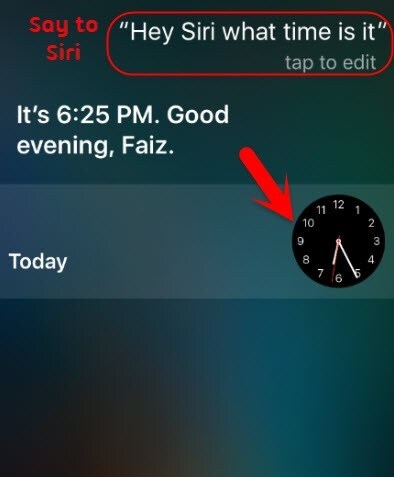
सिरी से समय पूछें।
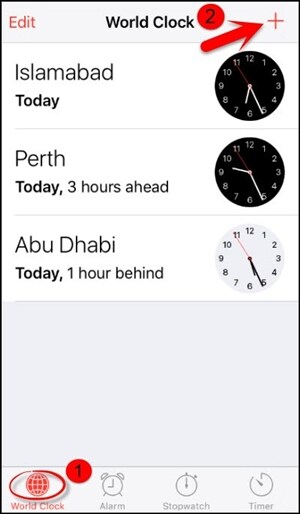
नई घड़ी जोड़ें
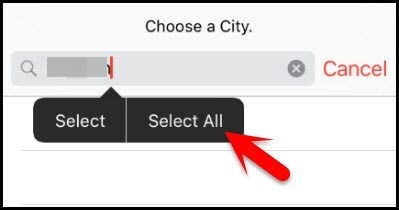
सभी का चयन करें विकल्प
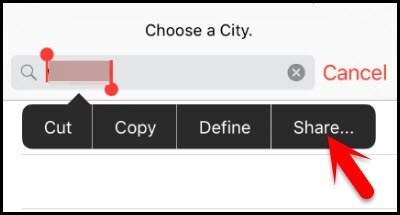
शेयर करें का चयन करें
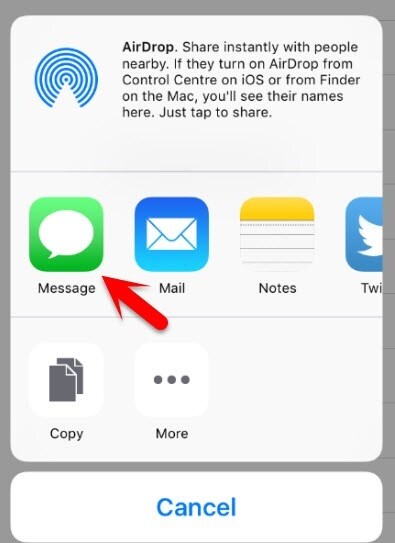
संदेश चुनें
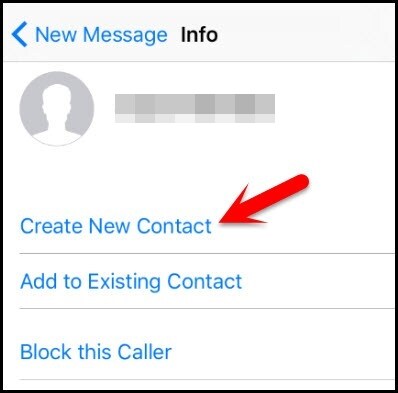
नया संपर्क बनाएँ
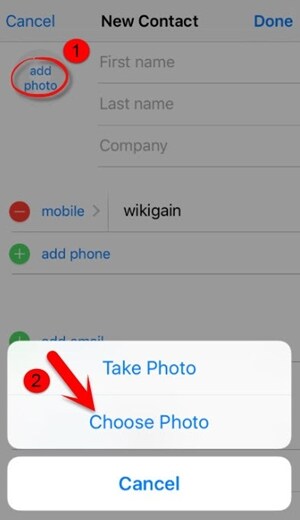
फोटो चुनें
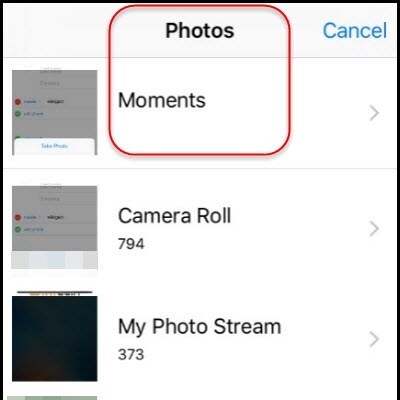
फोटो क्षण चुनें
फायदे:
- कोई डेटा हानि नहीं।
विपक्ष:
- यह केवल iPadOS के विशेष संस्करणों के लिए उपलब्ध है।
- प्रक्रिया में जटिल और लंबे चरण शामिल हैं। इस विधि को काम करने के लिए आपको सभी चरणों को सही तरीके से करना होगा।
- 100% सटीकता की गारंटी नहीं है।
- टच आईडी या फेस आईडी जैसी अतिरिक्त अनलॉकिंग विधि सेट करें।
- 'टैप टू वेक' और 'रेज़ टू वेक' विकल्पों को निष्क्रिय करें।
- एक नया पासवर्ड बनाएं जो याद रखने में आसान हो।
- गाइडेड एक्सेस का प्रयोग करें।
पासवर्ड के बिना iPad अनलॉक करने के बारे में सामान्य प्रश्न
1. सबसे सरल तरीका क्या है...मेरा iPad फैक्टरी रीसेट कैसे करें?
यदि आपके पास आपका iPad है और आपको अपना Apple ID पासवर्ड याद है, तो सबसे सरल तरीका है "iPad सेटिंग्स" के माध्यम से।
चरण:
- अपने iPad पर सेटिंग्स > जनरल पर जाएँ।
- क्लिक करें रीसेट
- "सभी सामग्री और सेटिंग्स मिटाएँ" पर टैप करें
- अपने iPad को फैक्ट्री सेटिंग्स में पुनः स्थापित करने के लिए अपना पासकोड टाइप करें।
- अपने Apple ID पासवर्ड दर्ज करके अपने उपकरण से खाता हटाएं।
2. मैं अपने iPad को रिस्टोर करने के बाद बिना कोई डाटा खोए वापस कैसे प्राप्त कर सकता हूँ?
आपको यह पसंद नहीं आ सकता है, लेकिन आपके iPad को पासवर्ड के बिना अनलॉक करने का एकमात्र तरीका आपके iPad पर मौजूद सभी डेटा को मिटाना है। आप अपने हाल के बैकअप से डिवाइस को पुनः स्थापित कर सकते हैं बिना डेटा खोए (बशर्ते आपके पास बैकअप हो जब आप अपने डिवाइस से लॉक आउट होने से पहले का)। यह एक अच्छी याद दिलाने वाली बात है:अपने iPhone/iPad के डेटा का नियमित बैकअप बनाए रखें!
चरण: iCloud का उपयोग करके अपने डिवाइस का बैकअप कैसे लें
- अपने iPad को Wi-Fi नेटवर्क से जोड़ें। सेटिंग्स खोलें > डिवाइस का नाम > iCloud।
- iCloud बैकअप पर जाएँ।
- अब 'Back-Up' पर क्लिक करें।
3. यदि आपको अपने iPad को पुनः स्थापित करते समय कोई त्रुटि दिखाई दे, तो क्या करें?
यहाँ समाधान है:
- अपने Mac के लिए नवीनतम अपडेट्स इंस्टॉल करें और Microsoft से अपने PC के लिए अपडेट्स इंस्टॉल करें। सुनिश्चित करें कि आप iTunes का नवीनतम संस्करण इंस्टॉल करें।
- अपने iPad को सीधे कंप्यूटर के USB पोर्ट में प्लग करें, बजाय इसके कि आप उसे अटैच कीबोर्ड या USB हब के साथ प्लग करें। अगर आपको अभी भी त्रुटि संदेश मिल रहा है तो दूसरी केबल का इस्तेमाल करें।
- अपने कंप्यूटर और अपने iPad को पुनः स्टार्ट करके देखें।
- जांचें कि आपके कंप्यूटर के सुरक्षा सॉफ्टवेयर को अपडेट की आवश्यकता है या नहीं। यदि आपके कंप्यूटर का सुरक्षा सॉफ्टवेयर iTunes से कनेक्ट करने में बाधा उत्पन्न कर रहा है, तो आपको उसे अनइंस्टॉल करना पड़ सकता है।
- अपने iPad को फिर से अपडेट या रिस्टोर करने का प्रयास करें।
आप बिना पासकोड के आसानी से अपने iPad को अनलॉक कर सकते हैं। उनकी तुलना करते हुए यह अब आपको स्पष्ट हो गया होगा कि MobitrixLockAway सभी विधियों में सबसे सुविधाजनक है। आपके iPad को अनलॉक करना MobitrixLockAway के लिए बस एक बच्चों का खेल है।Mobitrix LockAwayबस इसे डाउनलोड करें और अपने iPad को आसानी और सहजता से अनलॉक करने का आनंद लें।
आप विजिट कर सकते हैंMobitrixअपने iPhone को रीसेट करने के और अधिक टिप्स के लिए!


